Procreate怎么多选图层移动 Procreate多选图层移动教程
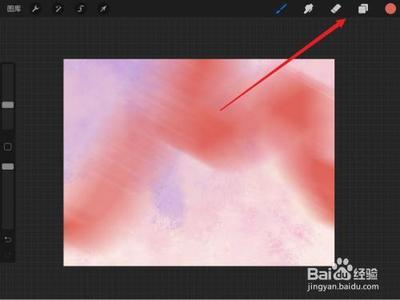
Procreate多选图层移动教程
在Procreate中,多选图层移动是一个常见的需求,这可以帮助用户更高效地进行设计工作。以下是详细的步骤教程:
打开图层界面
首先,你需要打开作品,然后点击右上角的【图层】图标,进入图层界面。
选中图层
在图层界面上,将所有的图层都向右滑动,选中你想要移动的所有图层。这是通过滑动图层左侧的开关来实现的。
选择移动工具
选中图层后,点击左上角的【鼠标箭头】图标,这将激活移动工具,允许你对选中的图层进行移动操作。
移动图层
激活移动工具后,你可以通过拖动屏幕上的任意一个选中图层来同时移动所有选中的图层。所有选中的图层将以相同的方式一起移动。
使用对齐和吸附功能
如果你想更精确地调整图层的位置,可以使用Procreate中的对齐和吸附功能。确保所有需要对齐的图层都处于选中状态,然后点击屏幕底部的对齐按钮,选择合适的对齐方式。吸附功能可以帮助你将图层移动到画布上的特定位置。
通过上述步骤,你可以在Procreate中轻松地选择多个图层并同时移动它们。这些技巧不仅能提高你的创作效率,还能让你的设计工作更加精细。
本篇文章所含信息均从网络公开资源搜集整理,旨在为读者提供参考。尽管我们在编辑过程中力求信息的准确性和完整性,但无法对所有内容的时效性、真实性及全面性做出绝对保证。读者在阅读和使用这些信息时,应自行评估其适用性,并承担可能由此产生的风险。本网站/作者不对因信息使用不当或误解而造成的任何损失或损害承担责任。
